
A menudo, cuando obtiene un mouse nuevo, hay una pequeña curva de aprendizaje para determinar qué tan rápido (o lento) se desplaza. Algunas ruedas de desplazamiento más pegajosas requieren toda la fuerza que tienes para bajar una muesca o dos, mientras que otras pueden estar demasiado sueltas y te harán abrazar la parte inferior de la página con un ligero movimiento. Afortunadamente, puede personalizar cómo responde su rueda de desplazamiento.
Abra la configuración de su mouse
Para encontrar la configuración del mouse de Windows, deberá comenzar abriendo la aplicación Configuración desde su menú Inicio.
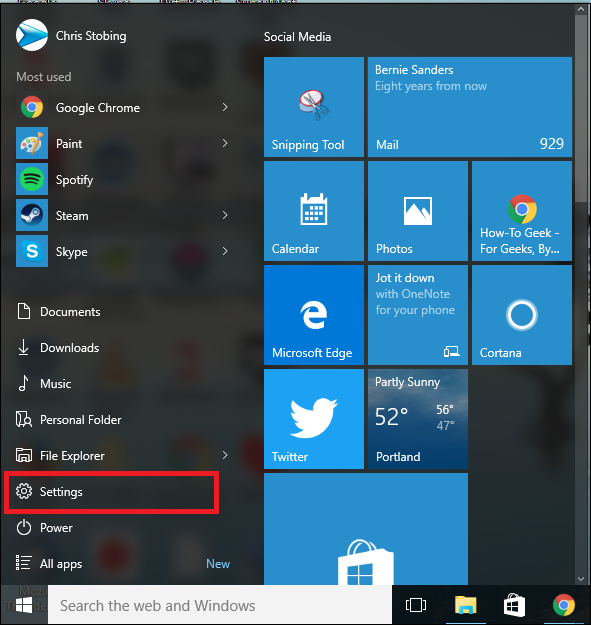
Una vez aquí, abra la sección «Dispositivos», resaltada aquí:
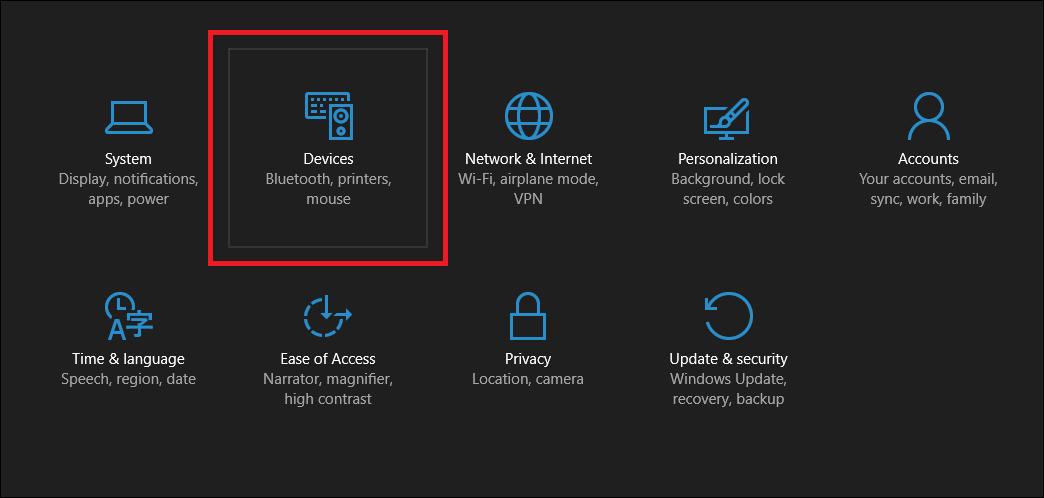
Después de que aparezca esta ventana, seleccione la pestaña «Mouse y panel táctil», donde debería ver la siguiente ventana:
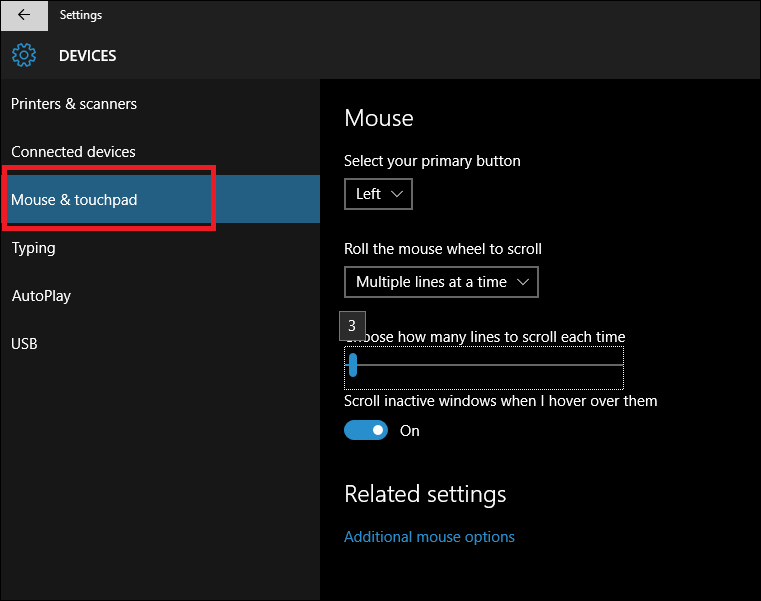
En esta ventana encontrará una escala móvil que puede usar para cambiar cuántas líneas saltará la rueda de desplazamiento a la vez por cada muesca por la que se desplaza. Puede hacer esto haciendo clic en la escala y tocando las teclas de flecha hacia la izquierda o hacia la derecha, o manteniendo presionado el indicador y arrastrándolo al número que desee.
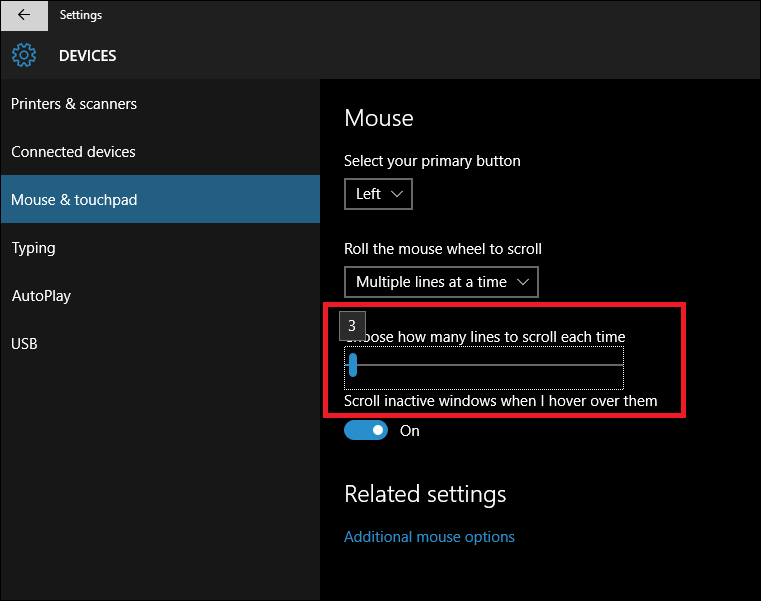
De forma predeterminada, esta configuración está registrada en «3», pero puede ajustarla para responder a cualquier sensibilidad entre 1 (lo que significa que por cada muesca que se desplace en la rueda, la página bajará una línea en una proporción de 1: 1) , hasta 100.
Sin embargo, si desea marcar un número exacto para la sensibilidad de su rueda de desplazamiento, puede hacerlo abriendo el enlace en la parte inferior de esta página que dice «Opciones adicionales del mouse».
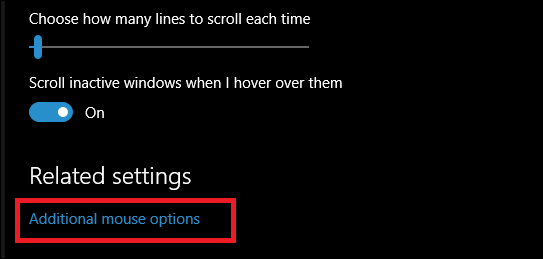
Afina tu rueda de desplazamiento
Una vez que aparezca el cuadro de diálogo del mouse, debería ver una ventana similar a esta. Elija la pestaña «Rueda» ubicada en la parte superior de la ventana.
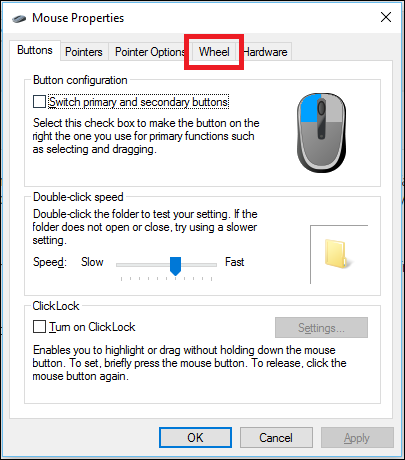
En este cuadro, puede escribir qué tipo de sensibilidad de la rueda de desplazamiento desea, en lugar de intentar presionarla en la escala con las teclas de flecha.
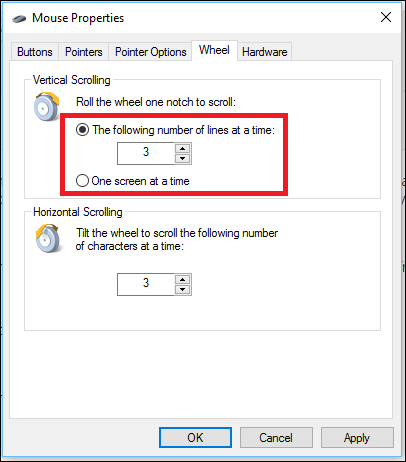
En este mismo cuadro es donde encontrará la opción de vincular su rueda de desplazamiento a la función «Una página a la vez», que hace casi exactamente lo que el nombre implica. Cada vez que se desplaza una muesca, la rueda saltará una página completa de contenido a la vez, en lugar de recorrerla línea por línea.
También puede utilizar este mensaje para ajustar la configuración de lo que se conoce como «desplazamiento horizontal». Esta es una función que solo estará disponible en ratones que tengan una función de «inclinación» en la rueda, que le permite no solo desplazarse hacia arriba y hacia abajo, sino de izquierda a derecha para páginas web más grandes o PDF de estilo horizontal.
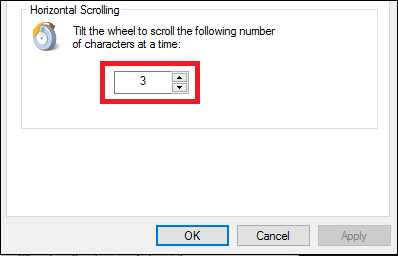
Una vez que haya encontrado el punto óptimo para la rueda de desplazamiento, presione «Aplicar» y listo.
La velocidad de desplazamiento adecuada para usted se basará en su mouse y en sus preferencias personales. Si está constantemente escaneando Twitter a la velocidad de la luz y desea tantas actualizaciones como pueda obtener por minuto, una mayor velocidad de desplazamiento debería hacer el trabajo. Sin embargo, si está cansado de apenas rozar la rueda y perder media página de contenido en el proceso, reducir esta configuración podría ser la mejor opción. Tenga en cuenta que su mouse también puede tener su propia configuración de sensibilidad adicional, ya sea en el mouse mismo o en el software que lo acompaña. Así que asegúrese de revisar la documentación de su mouse para ver si viene con opciones adicionales.
Créditos de imagen: Pixabay


